windows media player倍速播放視頻的方法
時間:2023-03-09 13:07:38作者:極光下載站人氣:2084
windows media player是我們的win10電腦中自帶的一款播放器,該播放器可以支持音頻播放和視頻播放,是非常實用的,并且不用自己下載,當你需要使用的時候就可以將該軟件調出來使用,這款自帶的播放器可以幫助我們很好的進行視頻的播放觀看,當你需要播放某一個視頻的時候,你可以根據自己的需要進行倍數調整播放,有的小伙伴喜歡使用加速播放視頻,有的小伙伴喜歡正常播放視頻,那么你可以進入到播放頁面中進行調整一下播放的速度,下方是關于如何使用windows media player進行倍數播放視頻的具體操作方法,需要的小伙伴可以看看方法教程,操作方法非常的簡單,一起來看看吧。
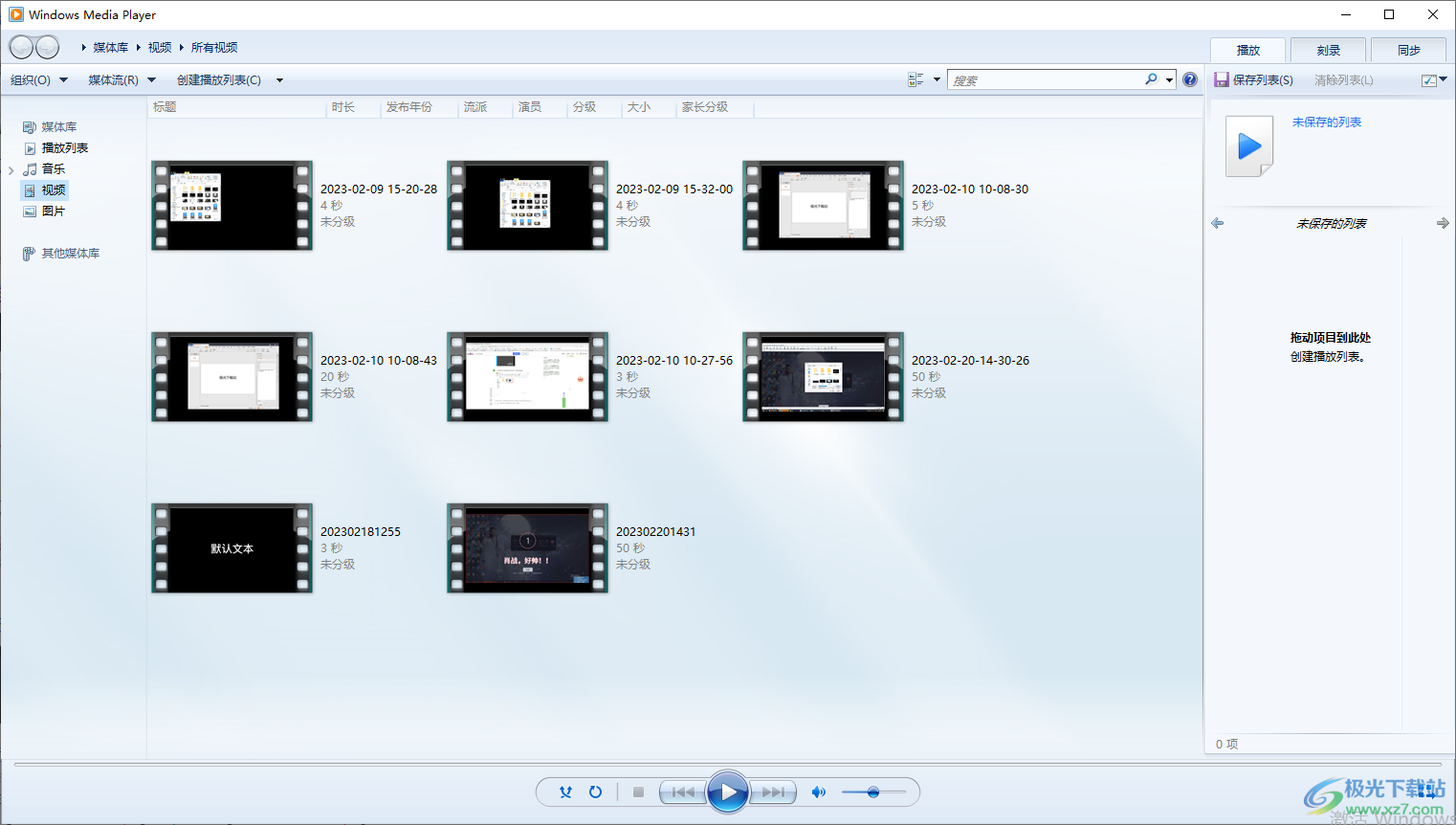
方法步驟
1.你可以將windows media player點擊打開,進入到windows media player頁面中,然后在該頁面中選擇【視頻】,在視頻的窗口中可以看到自己電腦中保存的視頻你可以點擊其中自己想要播放的視頻。
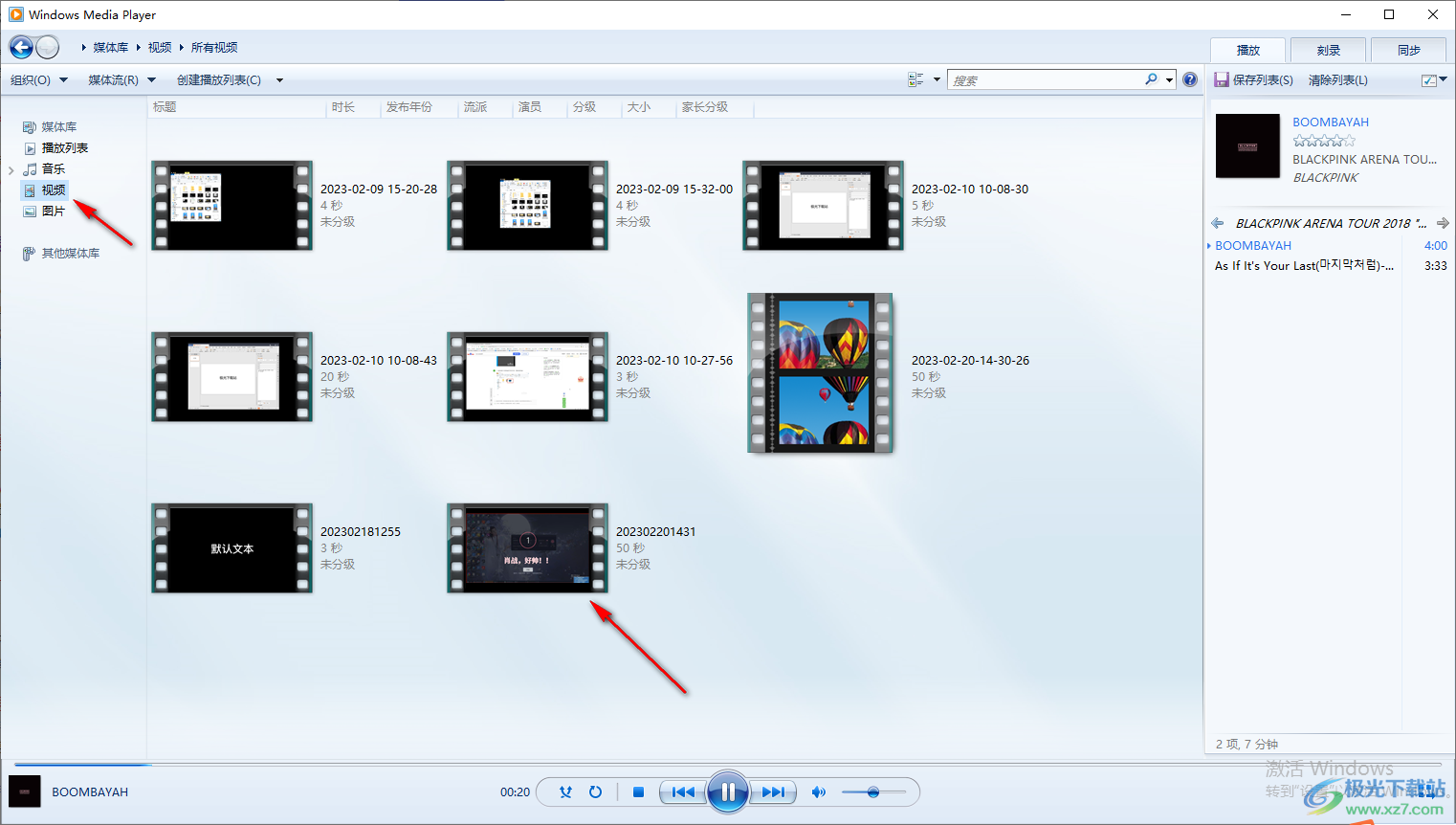
2.雙擊視頻進入到播放頁面之后,在該頁面中用鼠標右鍵點擊一下,就會彈出一個菜單選項,選擇【增強功能】。
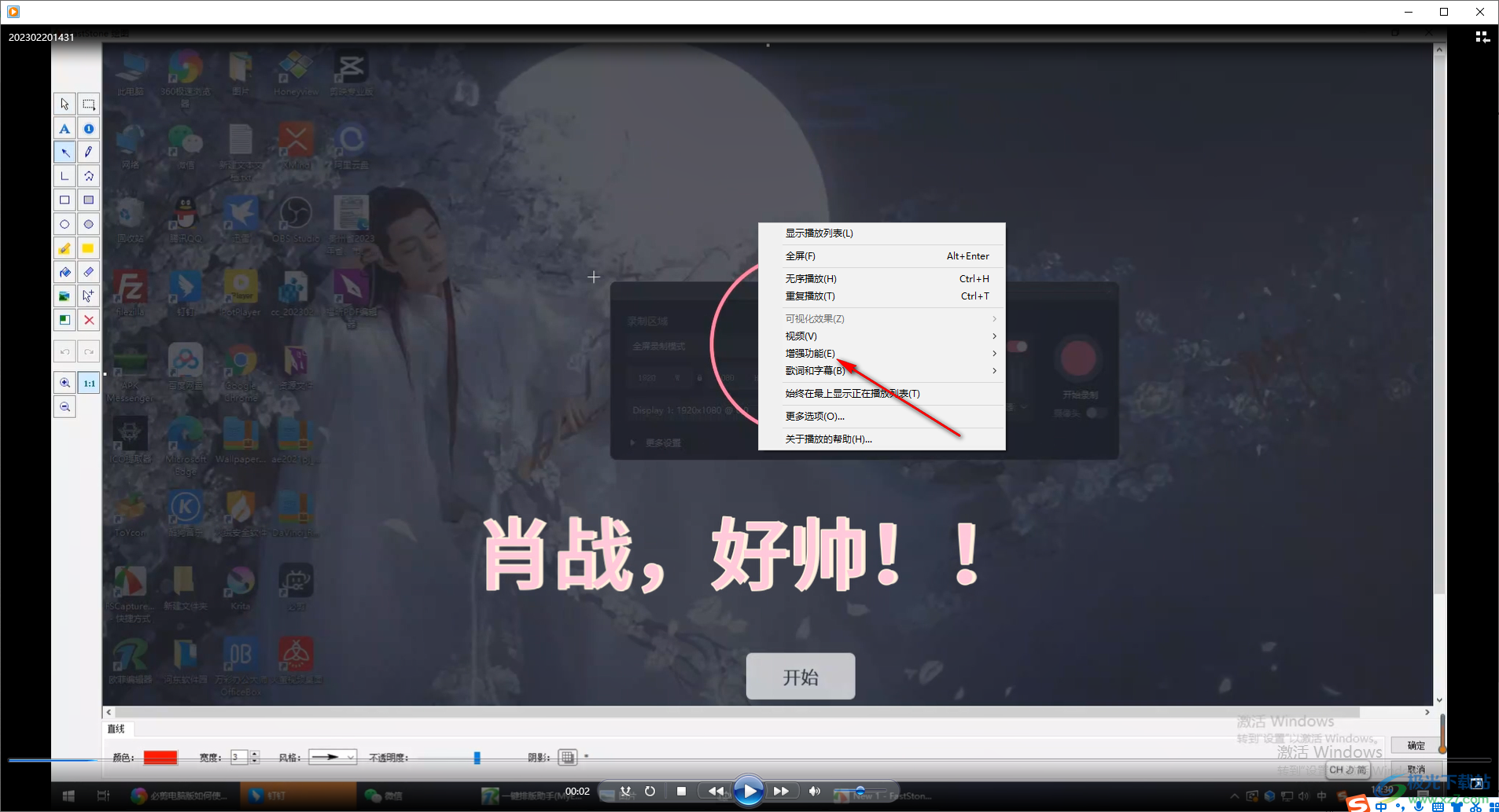
3.接著在子選項中將【播放速度】這個選項進行點擊打開。
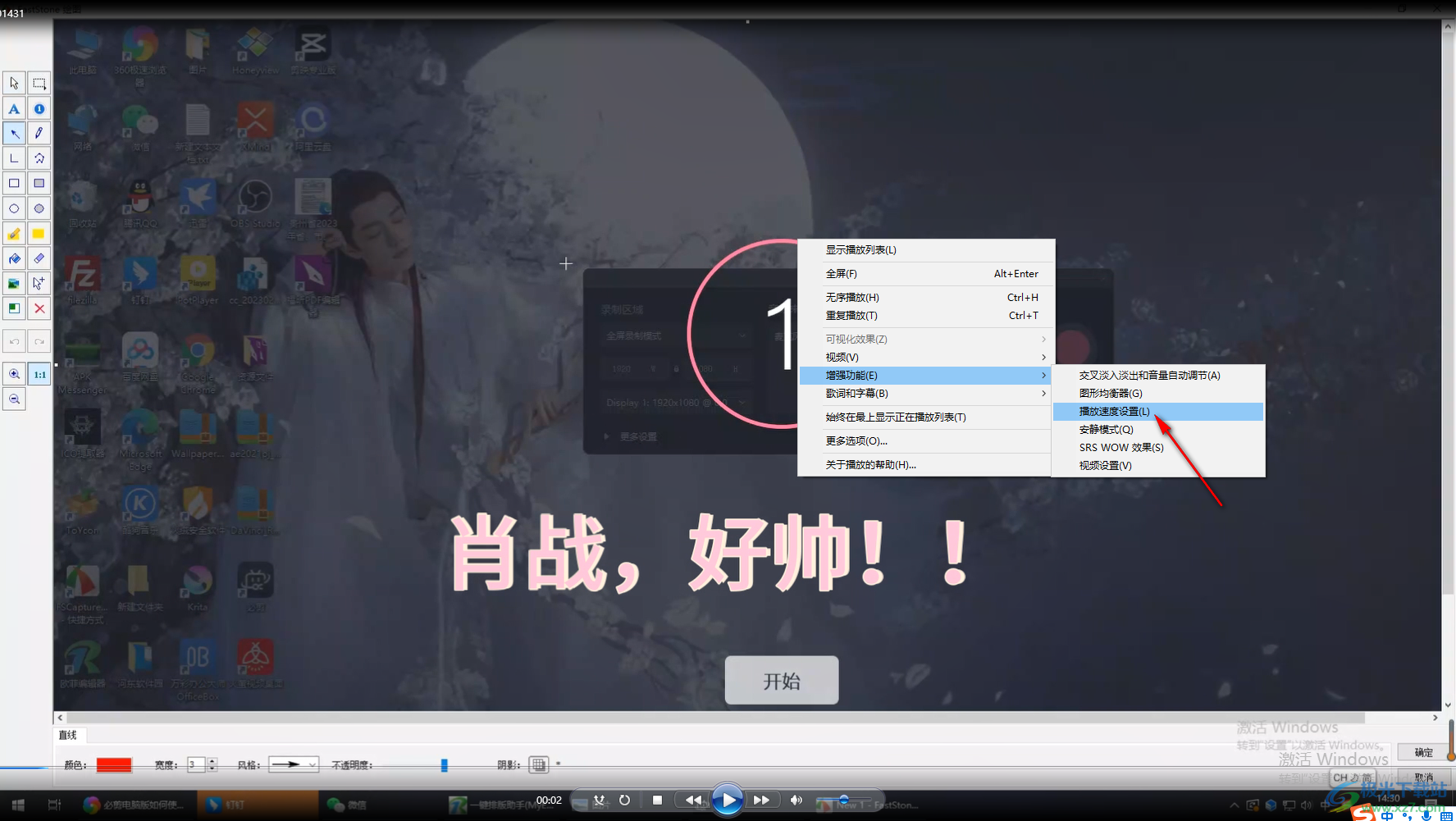
4.這時在打開的窗口中就可以對播放速度進行調整了,比如想要設置倍數播放,那么直接用鼠標拉動滑動按鈕向右調整即可,如圖所示。
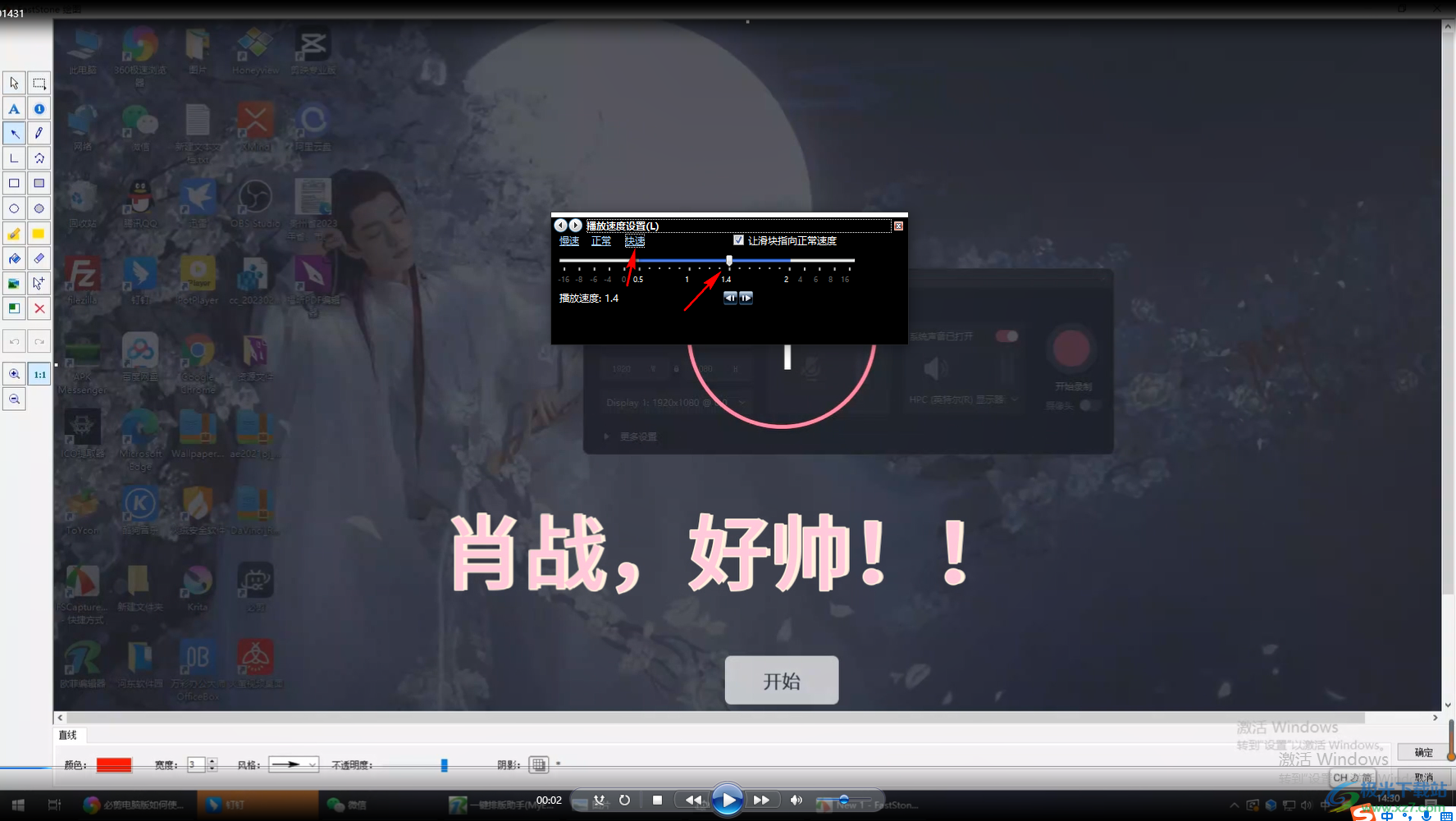
以上就是關于如何使用windows media player進行倍數播放視頻的具體操作方法,其實電腦自帶的播放器是非常好用的,不僅可以播放音頻也可以播放視頻,還能調整一下視頻的一個倍數播放,是非常實用的播放器,感興趣的話可以操作試試。

大小:35.14 MB版本:免費版環境:WinAll, WinXP, Win7, Win10
- 進入下載
相關推薦
相關下載
熱門閱覽
- 1百度網盤分享密碼暴力破解方法,怎么破解百度網盤加密鏈接
- 2keyshot6破解安裝步驟-keyshot6破解安裝教程
- 3apktool手機版使用教程-apktool使用方法
- 4mac版steam怎么設置中文 steam mac版設置中文教程
- 5抖音推薦怎么設置頁面?抖音推薦界面重新設置教程
- 6電腦怎么開啟VT 如何開啟VT的詳細教程!
- 7掌上英雄聯盟怎么注銷賬號?掌上英雄聯盟怎么退出登錄
- 8rar文件怎么打開?如何打開rar格式文件
- 9掌上wegame怎么查別人戰績?掌上wegame怎么看別人英雄聯盟戰績
- 10qq郵箱格式怎么寫?qq郵箱格式是什么樣的以及注冊英文郵箱的方法
- 11怎么安裝會聲會影x7?會聲會影x7安裝教程
- 12Word文檔中輕松實現兩行對齊?word文檔兩行文字怎么對齊?
網友評論